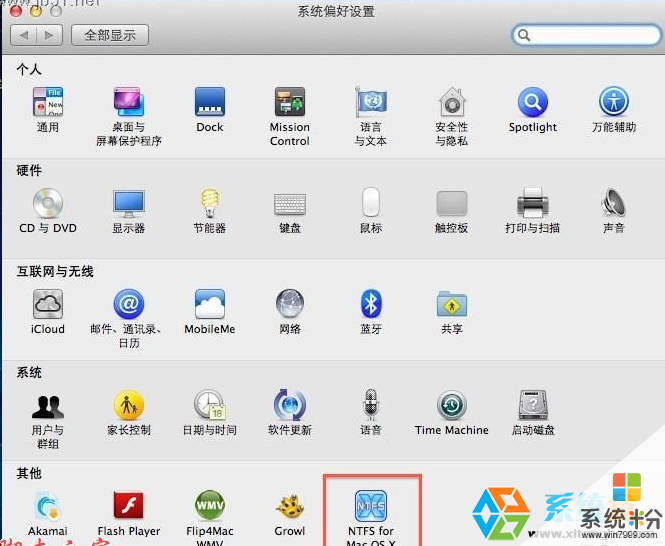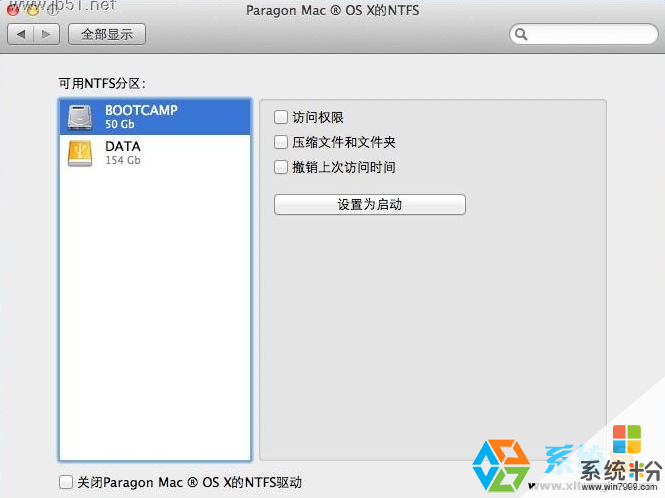今天給大家帶來蘋果電腦Win10,MAC雙係統怎樣設置默認啟動係統?,蘋果電腦Win10,MAC雙係統設置默認啟動係統的方法,讓您輕鬆解決問題。
蘋果裝MAC Win10雙係統現在也蠻流行的,不過在安裝了Win10後,變成Win10為默認啟動的操作係統,那麼如何設置MAC為默認?設置後又如何再改成Win10?下麵小編就分享一下方法。
1、在回到MAC係統後(MAC雙係統Win10如何切換到MAC係統?),Mac係統的係統偏好設置裏麵,有一個啟動磁盤的選項,裏麵有我們可啟動的磁盤的分區選項,我們可以設置係統的默認啟動選項。

可以看到,我的啟動磁盤裏麵有一個Mac係統的啟動盤,另外兩個黃色的盤是我移動硬盤上的可啟動磁盤。我的電腦也是用Bootcamp安裝了Windows係統,但是在啟動磁盤選項裏沒有Windows分區的選項,有些用Bootcamp安裝了Windows係統的朋友這裏可以看到Winodws的啟動選項,這是什麼原因呢?
我們知道蘋果係統默認對NTFS寫功能是沒有開啟的,也就是說NTFS格式的分區上麵的文件隻能讀,不能寫。因此很多情況下我們會安裝Paragon NTFS這個NTFS讀寫插件來實現NTFS的讀寫功能。安裝這個插件之後,在係統偏好設置裏麵可以看到Paragon NTFS的控製麵板。
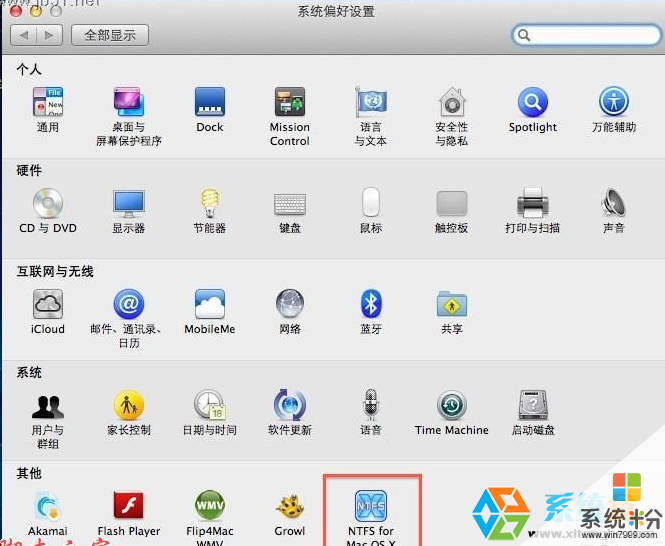
雙擊打開NTFS for Mac OS X控製麵板
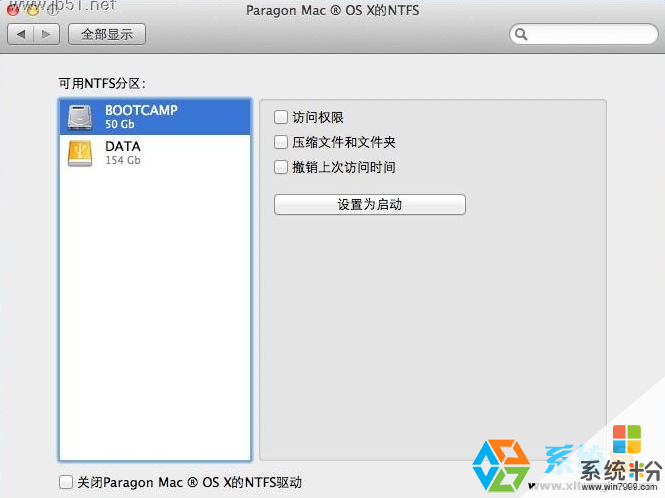
可以看到我們可以在這裏設置BOOTCAMP分區的作為默認的啟動分區。也就是設置Windows係統作為默認啟動的係統。
同樣在Windows係統下麵我們也可以設置默認以Mac係統啟動,Windows係統安裝完畢,裝好驅動之後,在右下角菜單欄有一個Bootcamp的控製麵板,點擊Bootcamp,我們可以看到有一個在Mac OS X啟動的選項,如果我們點擊這個重啟進入Mac係統,那麼下次係統就默認以Mac係統啟動,直到我們又更改了啟動設置為止。
以上就是蘋果電腦Win10,MAC雙係統怎樣設置默認啟動係統?,蘋果電腦Win10,MAC雙係統設置默認啟動係統的方法教程,希望本文中能幫您解決問題。